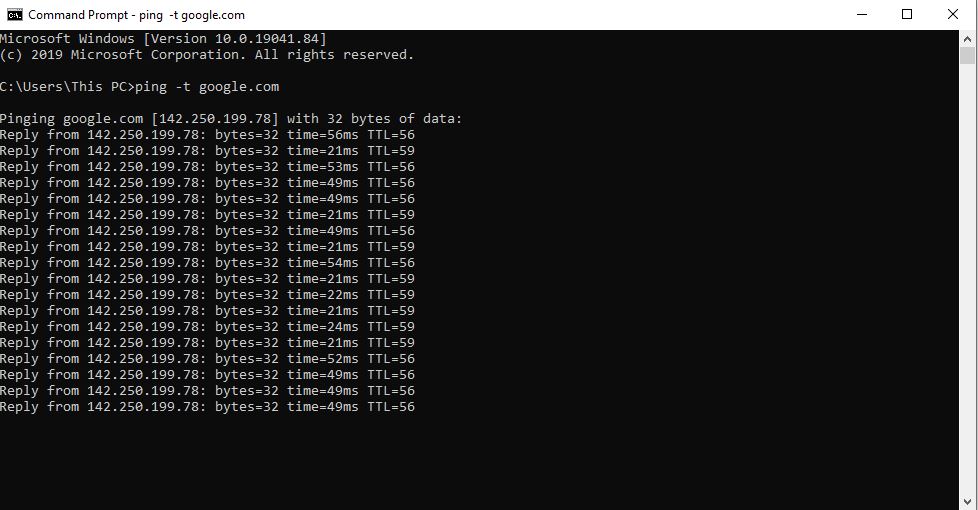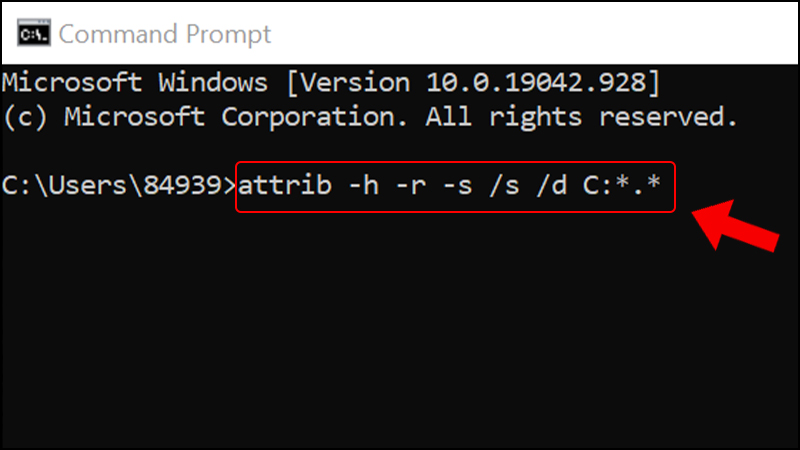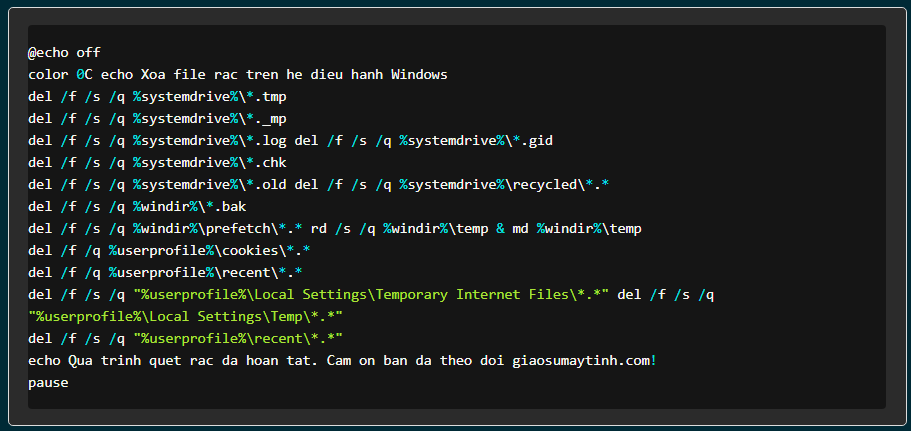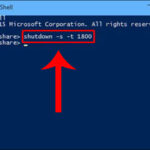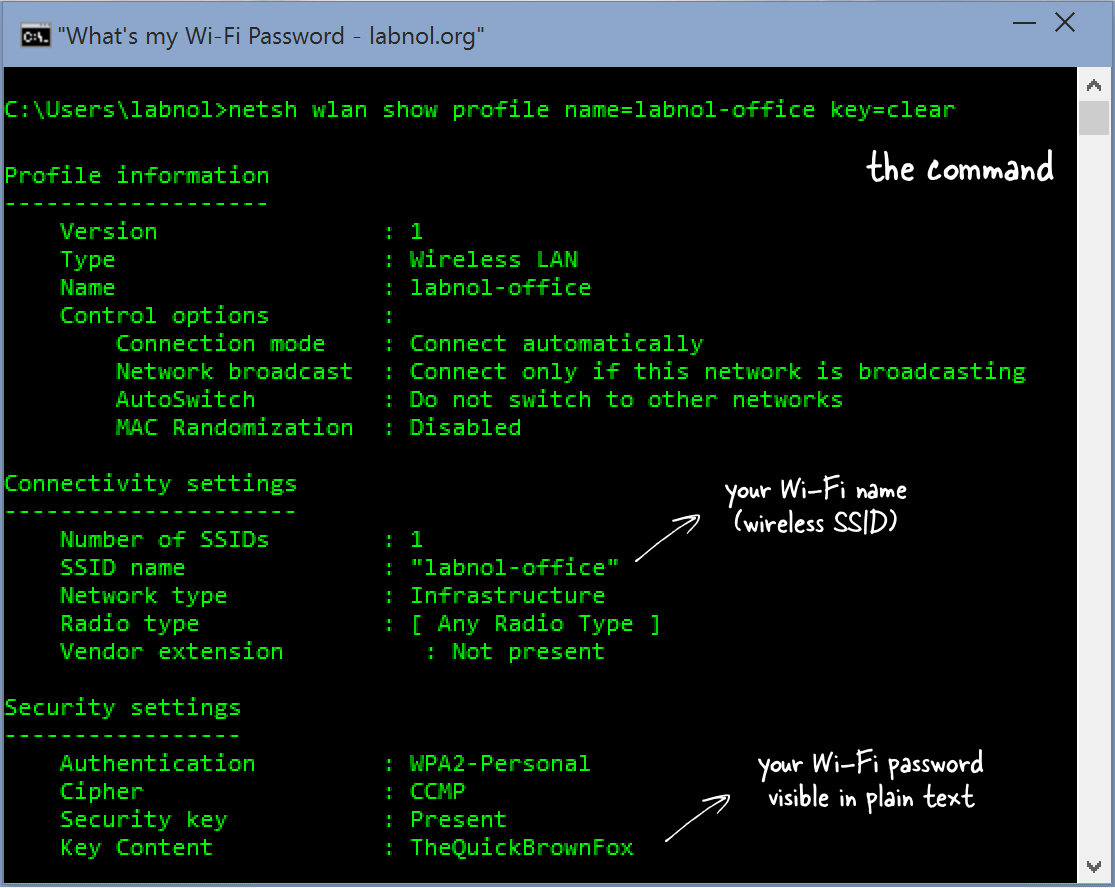Sau đây là các bước bạn cần thực hiện để kiểm tra với hai câu lệnh Systeminfo và dxdiag.
Để có thể kiểm tra cấu hình máy tính có rất nhiều cách, bạn hoàn toàn có thể sử dụng phần mềm từ bên thứ ba. Tuy nhiên, nếu không muốn phải thực hiện cài đặt phiền phức bạn có thể sử dụng câu lệnh Systeminfo và dxdiag để thực hiện việc kiểm tra.
1./ Hướng dẫn sử dụng câu lệnh systeminfo
Bước 1: Dùng tổ hợp phím tắt Windows + R để mở hộp thoại RUN lên => Sau đó gõ lệnh cmd => Nhấn Enter để mở hộp thoại CMD.
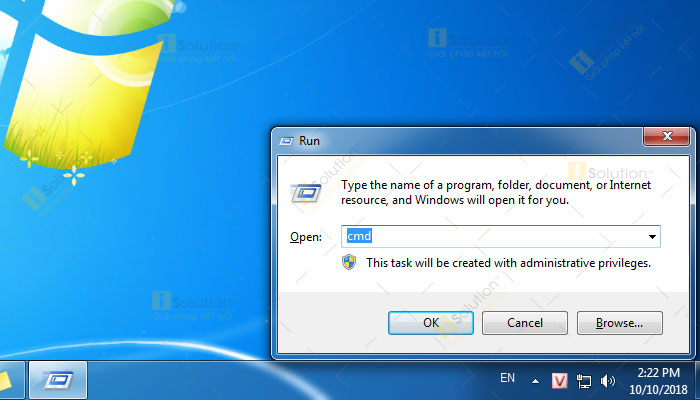
Bước 2: Ở cửa sổ CMD hiển bạn nhập lệnh systeminfo => Sau đó nhấn Enter.
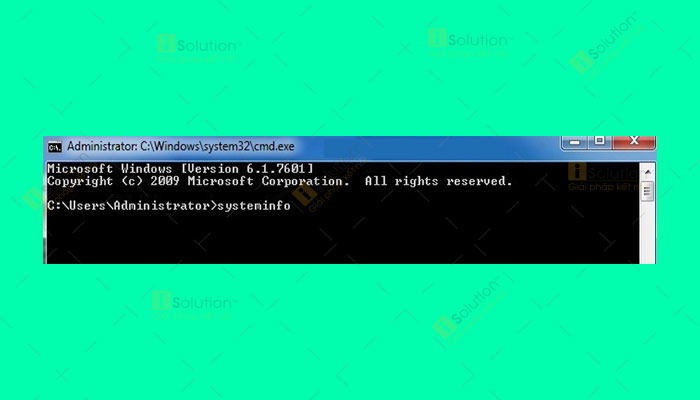
Bước 3: Chờ khoảng vài giây để máy tính kiểm tra cấu hình => Sau khi khi hoàn thành việc kiểm tra, giao diện của máy sẽ hiển thị ra các thông số như hình.

2./ Sử dụng lệnh dxdiag
Bước 1: Mở hộp thoại RUN lên bằng cách nhấn vào tổ hợp phím tắt Windows + R => Sau đó nhập lệnh dxdiag => Nhấn vào Enter để cửa sổ mở ra.

Bước 2: Khoảng vài giây sau một cửa sổ chứa thông tin máy tính hiện lên. Lúc này bạn có thể nhìn thấy thông tin chi tiết của cấu hình máy tính mình đang sử dụng.

giaosumaytinh.com. Chúc các bạn thành công!